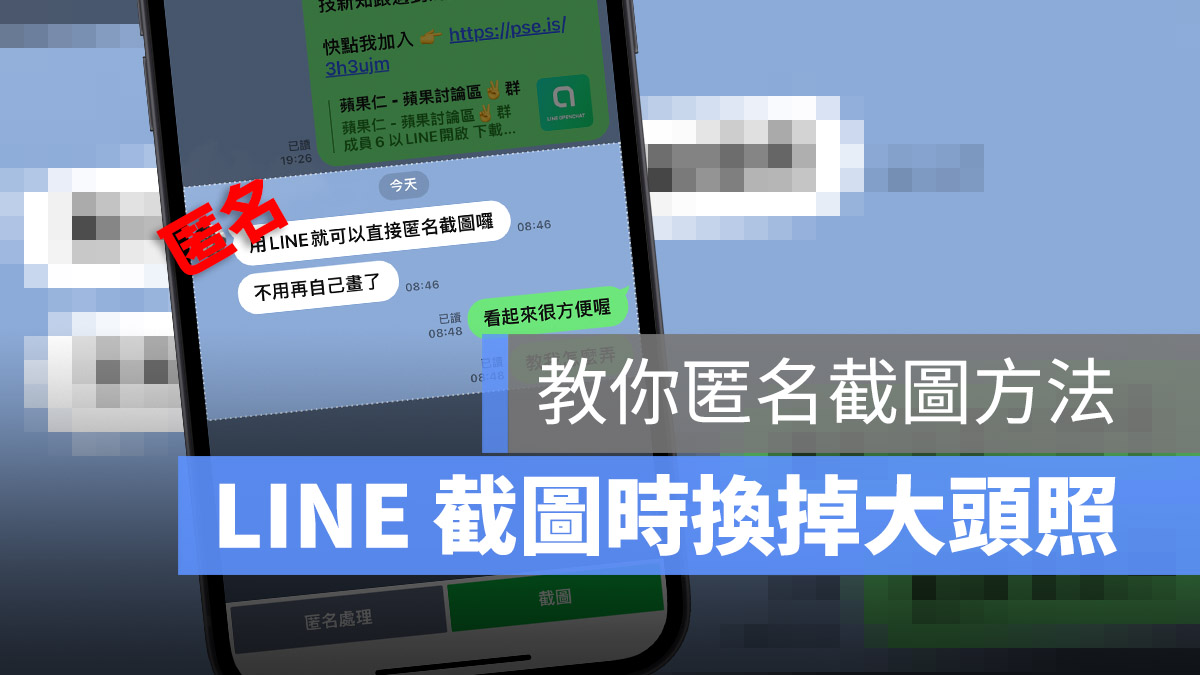
有些時候我們因為一些原因需要將 LINE 的對話截圖使用,雖然說對話視窗只會顯示其他人的大頭照,但很多人為了保護彼此的隱私,還是會在截圖過後,自己利用手機的塗鴉工具將對話泡泡前的大頭照劃掉或是打馬賽克,但其實 LINE 就有內建的截圖工具,可以幫大家完成這個工作。
LINE 內建截圖功能,幫你把大頭照換掉
首先,我們打開與朋友的聊天對話視窗,接著在你要擷取的對話上長按。這時你會看到跳出來的選單列有一個「截圖」的選項。
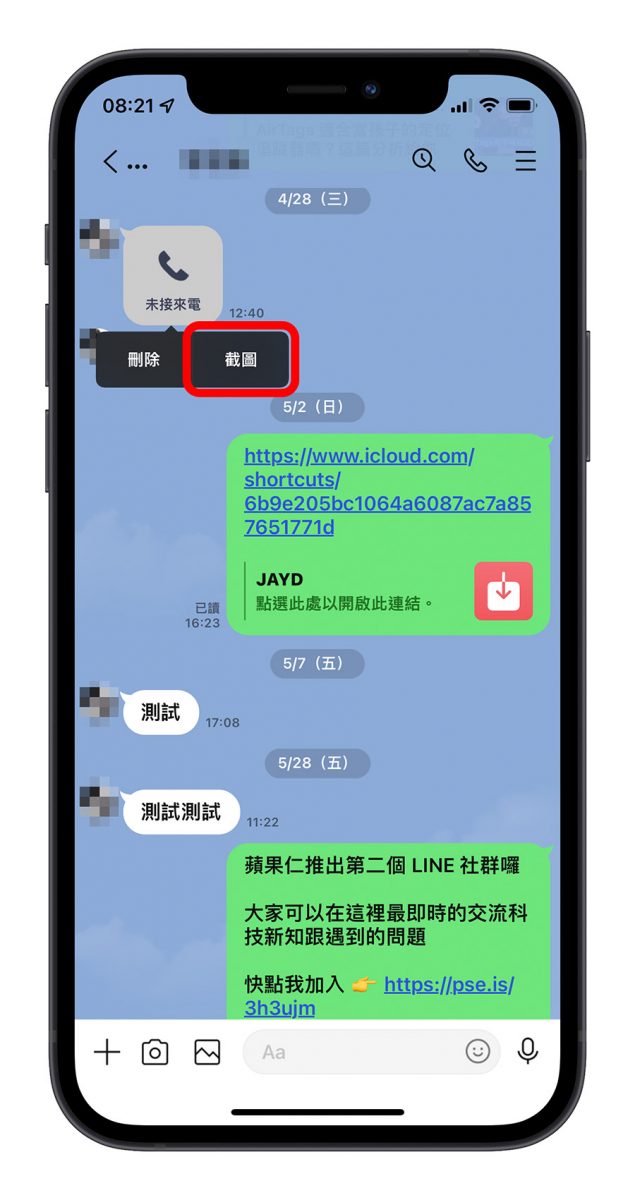
點選「截圖」按鈕後,LINE 就會進入到截圖模式中,我們剛剛選的那的對話也會被標示出來,這表示我們們要從這一句話開始截圖。
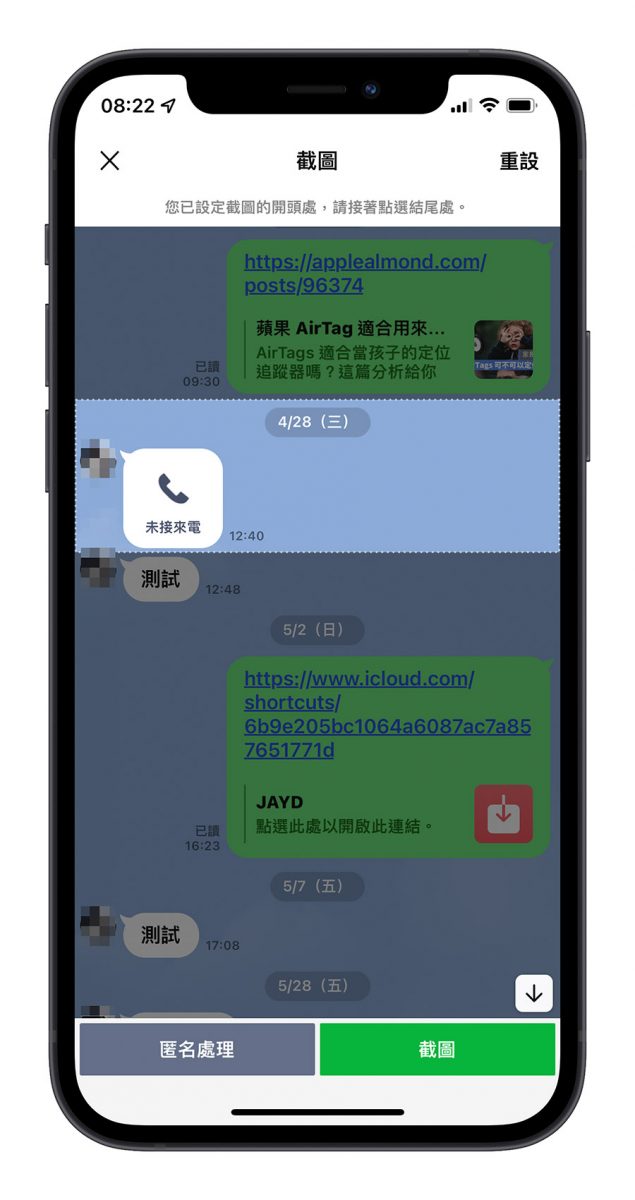
然後我們要選擇這次截圖要截到哪一句話,就在那一句話再點一下,這樣就可以看到這次要截圖的完整範圍,接著我們點擊左下方的「匿名處理」按鈕。
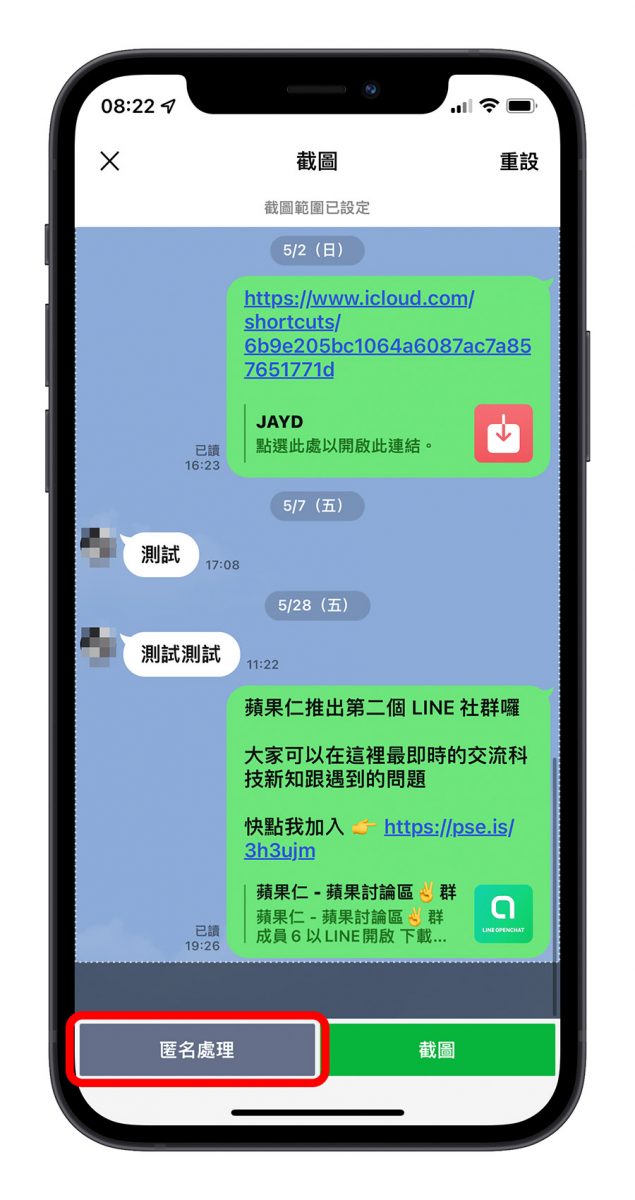
LINE 就會把所有的大頭照都換成其他的符號,然後就可以按右下方的「截圖」按鈕。
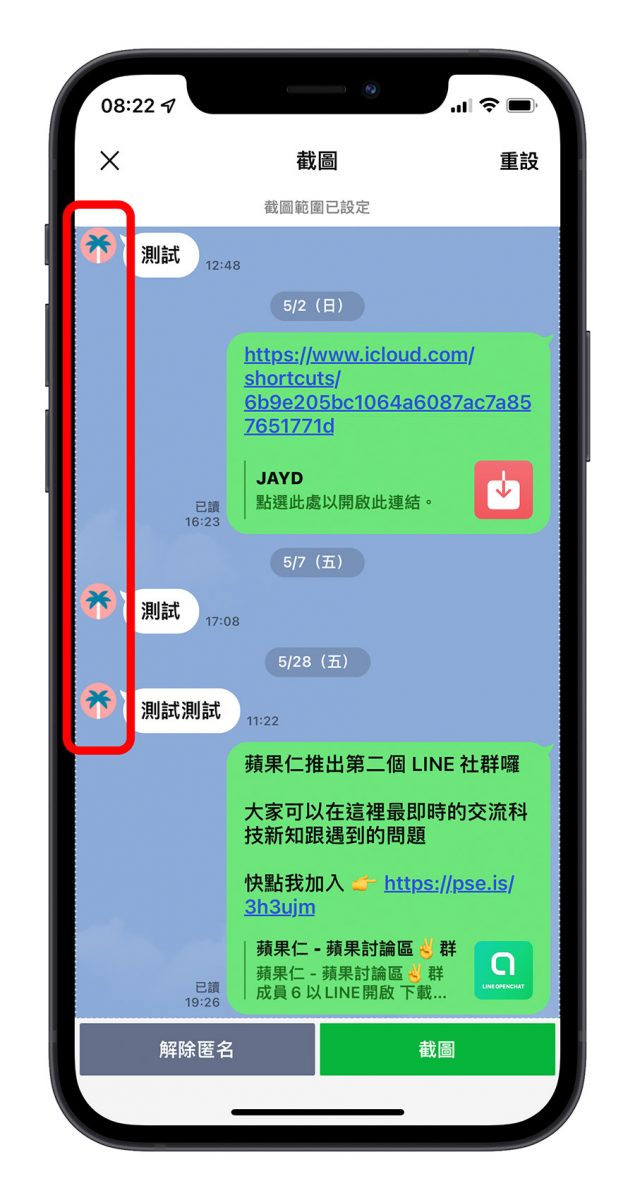
下一個畫面就是這次截圖的結果,你還可以在結果上針對對話比較敏感的地方、想要標示重點的地方,利用右下角的「塗鴉工具」來處理。
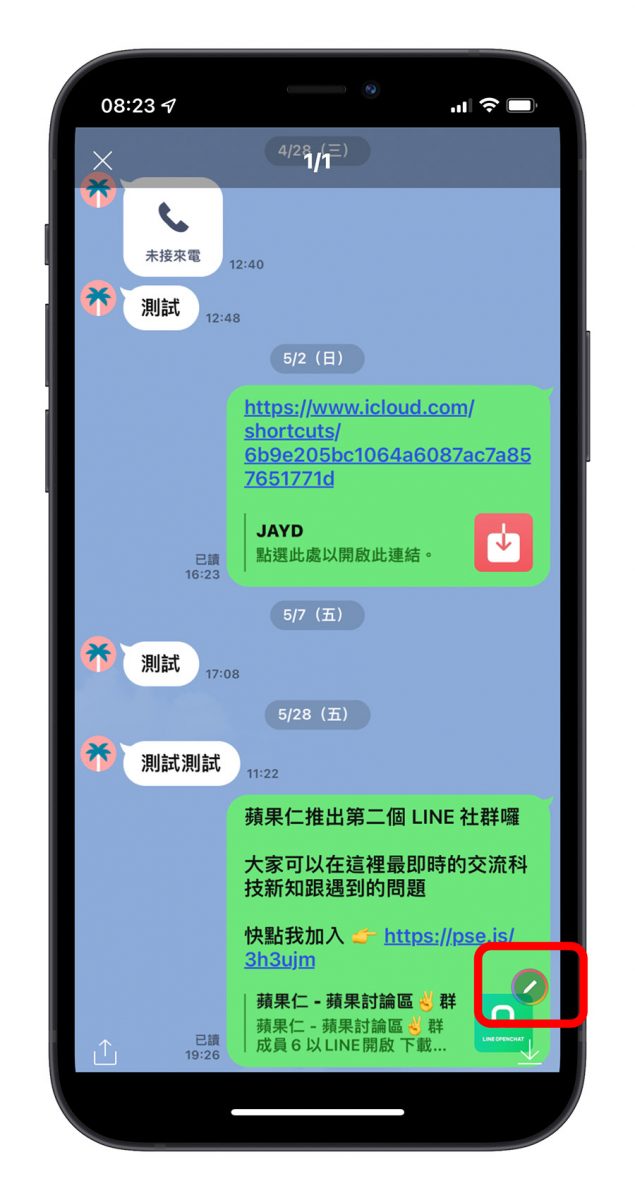
用這個方法來處理 LINE 的匿名截圖,就可以省去截圖後還要再慢慢塗掉大頭照或是開啟其他 App 替內容馬賽克的麻煩,如果是聊天室的話,就連名字也會幫你換掉,甚至是標記他人時的名字也不會漏掉沒有換到。
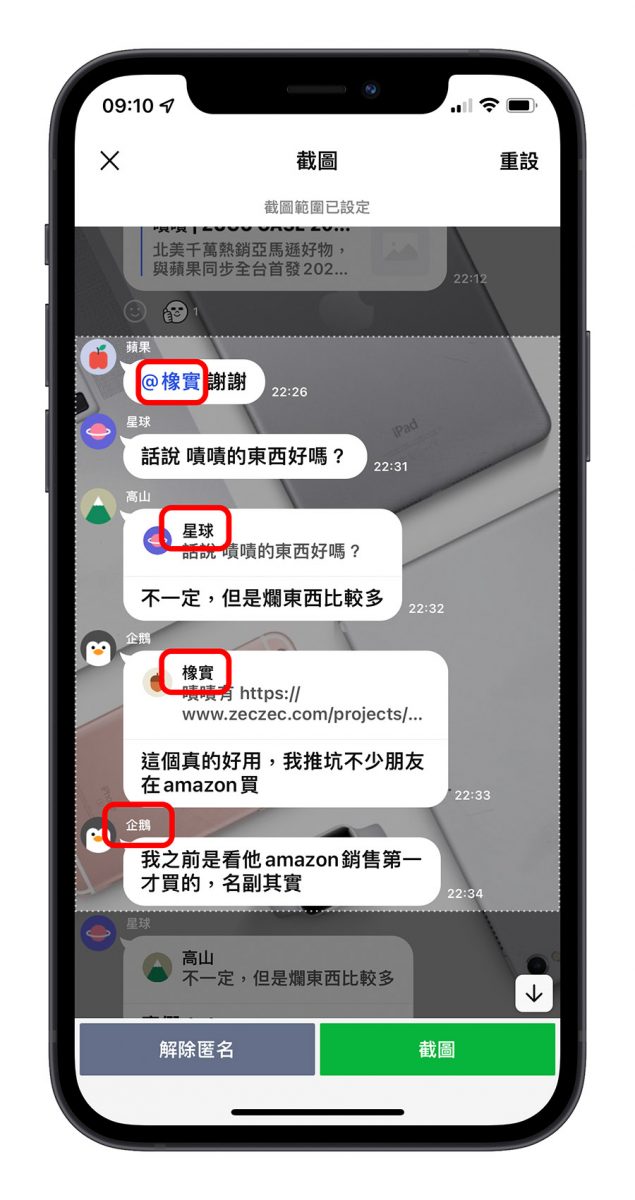
以上就是這次要分享給大家用 LINE 截圖並且快速匿名的方法。
馬賽克 App 推薦
另外,如果大家還是有馬賽克需求的話,我們也另外推薦下面這款《模糊和馬賽克》App,這款《模糊和馬賽克》App 沒有太多複雜的功能,就是簡單地幫你處理照片中想要模糊、想要馬賽克的地方,並提供多種不同的模糊、馬賽克樣式。
《模糊與馬賽克》
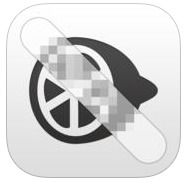
- iOS 免費下載:請點此
針對想要模糊或是馬賽克的位置,利用手指頭在螢幕上畫一畫就可以,操作起來相當直覺簡單,推薦給需要將照片模糊或是馬賽克的網友。
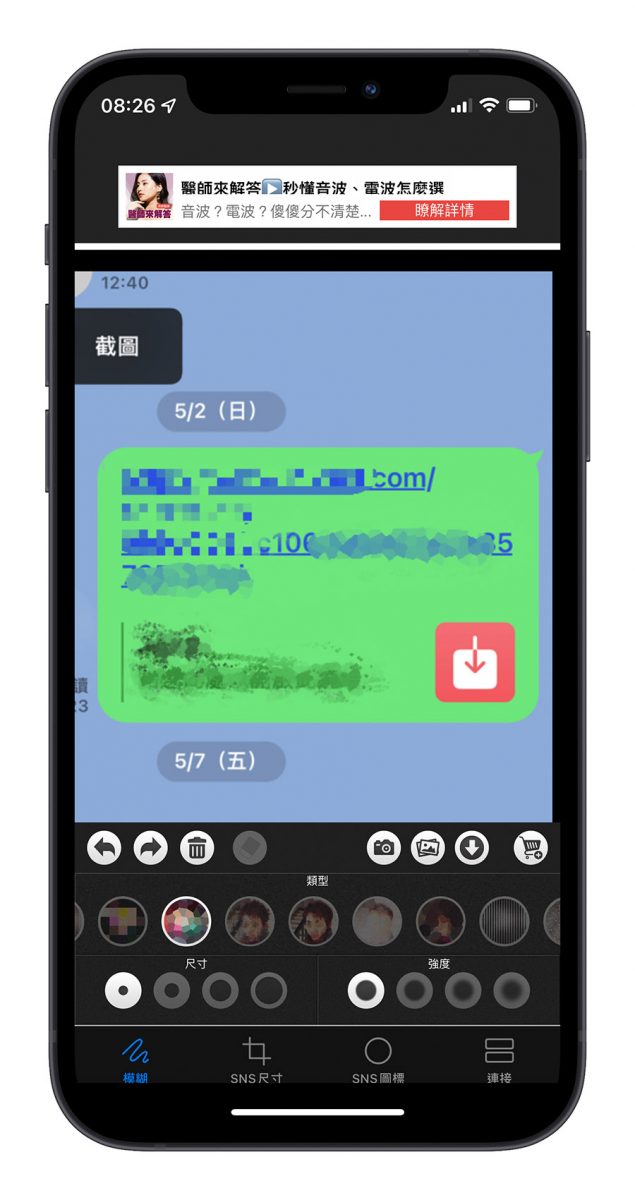
除此之外,蘋果仁過去也介紹過五款好用的馬賽克 App,《模糊和馬賽克》就是其中的一款,如果想試試看另外四款馬賽克 App 的話,可以點擊下方的連結看 App 的介紹與下載。
- 五款 iOS 馬賽克 App 推薦 模糊效果遮蔽隱私
更多 LINE 的實用小技巧》
- LINE 實用技巧|19個一定要知道的 LINE 實用技巧彙整介紹
- LINE 5個實用技巧|釋放手機空間、Keep整理、好友分類、刪除好友
- 阻擋 LINE 垃圾訊息、廣告簡訊、詐騙網址的三招技巧
- LINE 實用技巧,教你製作個人帳號連結網址和 QR code,加好友更方便
- LINE 聊天訊息「換行」教學,打出多行文字技巧
- 一群人出遊分帳很麻煩?用 Line 機器人「多多分帳」就能輕鬆搞定
- 好用的圖形介面 Lightsplit 分帳工具,用 LINE 就能搞定複雜的出遊帳務